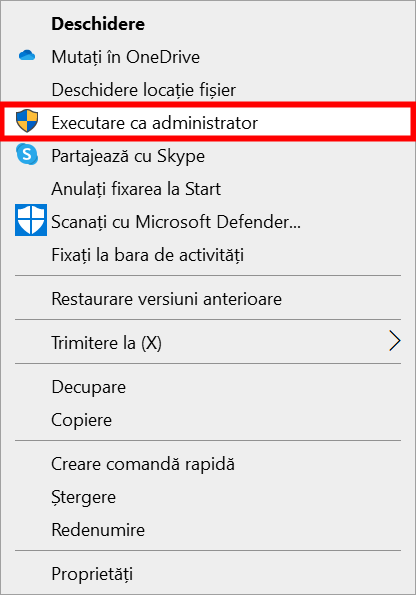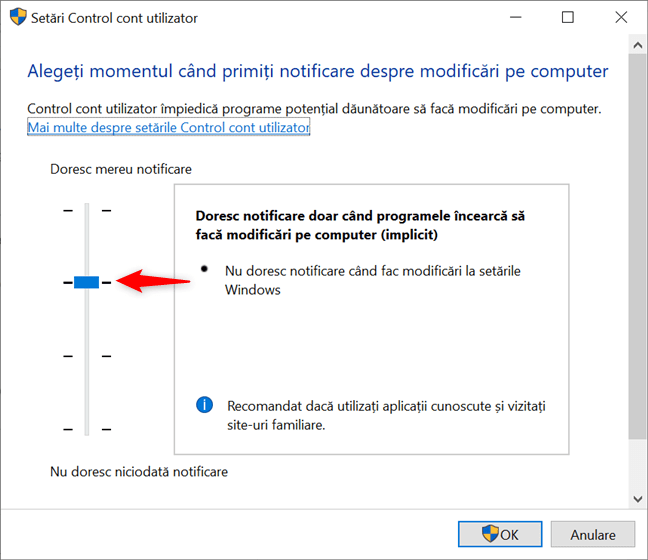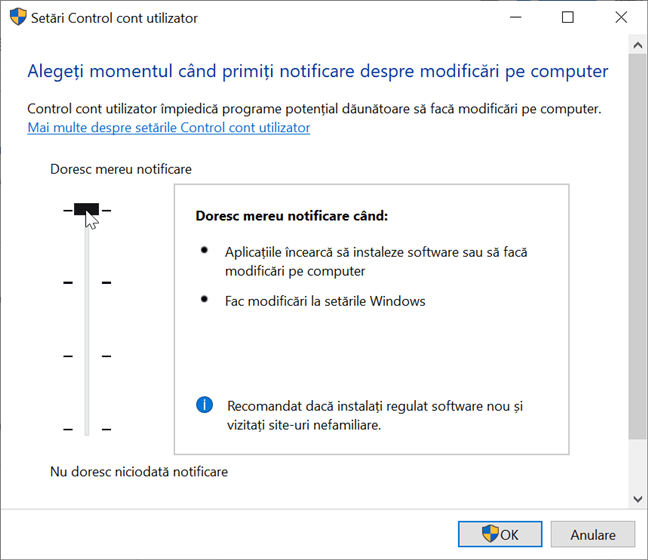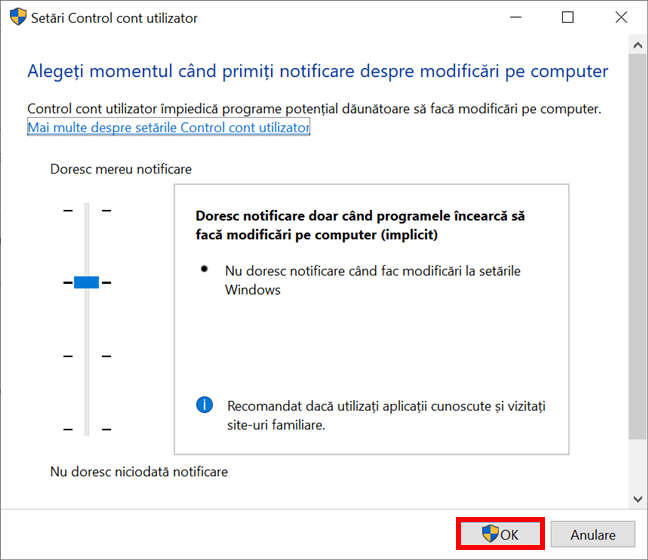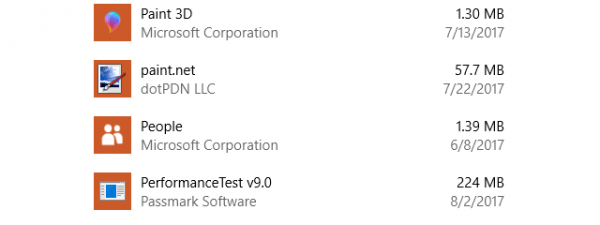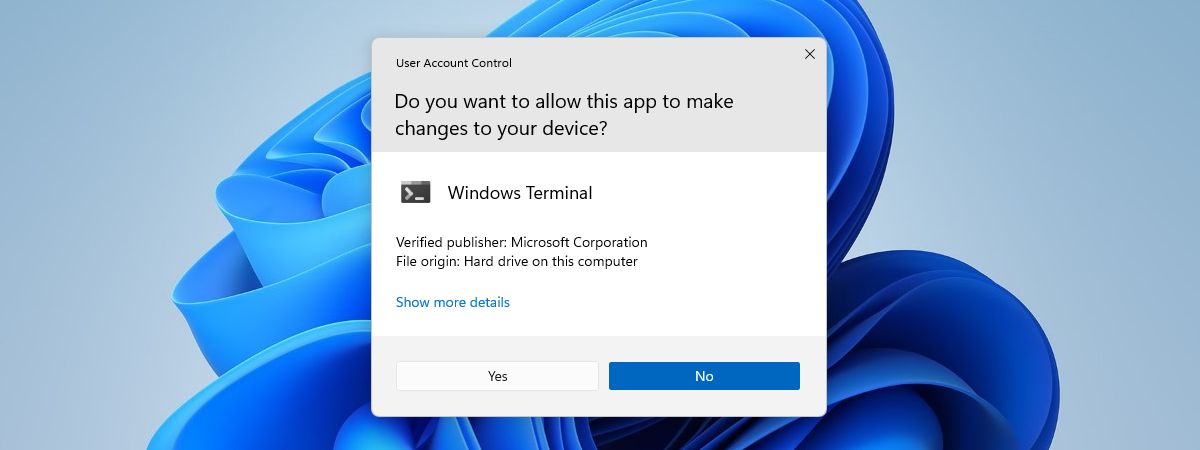
Știai că poți modifica setările Controlului Cont Utilizator (CCU) - sau User Account Control (UAC), cum este denumit în limba engleză - pentru a schimba nivelul de securitate în Windows 10? Deși majoritatea utilizatorilor sunt abia conștienți de existența lui, Controlul Cont Utilizator (CCU) din Windows 10 este o caracteristică de securitate care împiedică aplicațiile din a face schimbări neautorizate. Citește acest ghid pentru a afla cum schimbi nivelul de securitate CCU și a decide cât de des vezi întrebarea "Permiteți acestei aplicații să aducă modificări la PC-ul dvs.?" în Windows 10:
Mai întâi: Despre Controlul Cont Utilizator în Windows 10
Controlul Cont Utilizator (CCU) a făcut parte din sistemul de securitate al Windows Vista. Considerat inițial prea enervant, a fost îmbunătățit între timp. Rezultatul este versiunea mai relaxată a CCU peste care dai în Windows 10. Controlul Cont Utilizator din Windows 10 apare când rulezi o aplicație de desktop ce necesită permisiuni administrative pentru a funcționa sau dacă schimbi setări importante de sistem care au nevoie de aprobare administrativă.
Sarcinile ce necesită privilegii administrative și care declanșează o solicitare CCU, cum ar fi Executare ca administrator, sunt marcate cu o pictogramă de securitate care arată ca un scut galben cu albastru.
Înainte de a schimba nivelul de securitate al CCU în Windows 10, îți recomandăm să afli mai multe despre Controlul Cont Utilizator, rolul său și de ce este esențial să îl păstrezi activat, citind Ce este CCU (Control Cont Utilizator) și de ce să nu-l dezactivezi.
Pe urmă, dacă vrei să-i schimbi setările, nu uita că ai nevoie de permisiuni administrative pentru a modifica nivelul de securitate al Controlului Cont Utilizator.
Cum accesezi Setările Controlului Cont Utilizator în Windows 10
Pentru a schimba cum merge CCU, trebuie să accesezi fereastra "Setări Control cont utilizator". Cel mai rapid mod de a face asta este tastând*"uac"* în câmpul de căutare al barei de activități. Apoi, apasă pe "Modificare setări Control cont utilizator" sau pe opțiunea Deschideți din dreapta.
Asta deschide fereastra "Setări Control cont utilizator", pe care o poți folosi pentru a schimba nivelul de securitate în Windows 10.
Poți ajunge în același loc deschizând Panoul de control și accesând "Sistem și securitate -> Securitate și întreținere -> Modificare setări Control cont utilizator".
Ce nivel CCU este cel implicit?
Fereastra "Setări Control cont utilizator" are un singur comutator și îl poți folosi pentru a ajusta când primești notificare despre modificări pe computer. În mod implicit, CCU din Windows 10 este setat să trimită notificare doar când programele încearcă să facă modificări pe computer.
Deși nu este cea mai strictă opțiune pe care o poți folosi, selectarea acestui nivel de securitate implicit asigură că CCU trimite notificări doar înainte ca programele să facă schimbări care necesită permisiuni administrative. Dacă faci manual schimbări în Windows, nu primești o solicitare CCU.
Pentru că CCU apare doar dacă o aplicație sau un fișier vrea să facă schimbări, această setare este mai puțin enervantă și mai sigură ca cel mai strict nivel de securitate de sus, care trimite mereu notificări, declanșând CCU inclusiv pentru a confirma acțiunile utilizatorilor.
Cum schimbi nivelul Control Cont Utilizator în Windows 10
Există patru opțiuni disponibile pe comutatorul din fereastra "Setări Control cont utilizator". Pentru a schimba nivelul de securitate CCU din Windows 10, mută comutatorul în poziția corespunzătoare apăsând pe nivelul dorit. Poți, de asemenea, să apeși pe comutator și să-l tragi la opțiunea pe care vrei s-o folosești.
Panoul din dreapta oferă o scurtă descriere pentru cum afectează fiecare setare notificările tale de securitate din Windows 10. Am discutat diferențele dintre cele patru nivele de securitate în Ce este CCU (Control Cont Utilizator) și de ce să nu-l dezactivezi. După ce te decizi, apasă pe OK.
Este posibil să primești o solicitare CCU să-ți confirmi schimbarea.
IMPORTANT: Trebuie să-ți repornești calculatorul sau dispozitivul cu Windows 10 ca noile setări pentru Control Cont Utilizator să fie aplicate.
Dezactivează CCU sau Ce nivel CCU oferă cel mai mic nivel de securitate?
Dacă ai citit ghidul nostru care insistă să nu închizi CCU și ești încă hotărât să îl dezactivezi, mută comutatorul în jos până la capăt, la opțiunea "Nu doresc niciodată notificare", cel mai redus nivel de securitate. Asta închide Control Cont Utilizator, ceea ce înlesnește accesul programelor nocive, care pot infecta și prelua controlul calculatorului sau dispozitivului tău cu Windows 10. Pe de altă parte, notificările enervante se opresc, deoarece toate aplicațiile au permisiunea să facă ce vor fără permisiunea ta.
PONT: Dacă dezactivezi CCU pentru că este declanșat de aceleași aplicații sau jocuri, poți să folosești Task Scheduler pentru a lansa aplicații fără notificări CCU, cu drepturi de administrator.
Ce nivel CCU folosești și de ce?
Deși mulți consideră notificările enervante, funcția Control Cont Utilizator din Windows 10 este esențială pentru securitatea sistemului tău. Noi păstrăm mereu CCU activat la nivelul recomandat (implicit) pentru a opri programele nocive. Dar tu? Ți-ai crescut sau scăzut nivelul de securitate? Înainte de a închide acest tutorial, nu ezita să ne spui în comentariile de mai jos ce nivel CCU folosești momentan și de ce.


 14.06.2020
14.06.2020